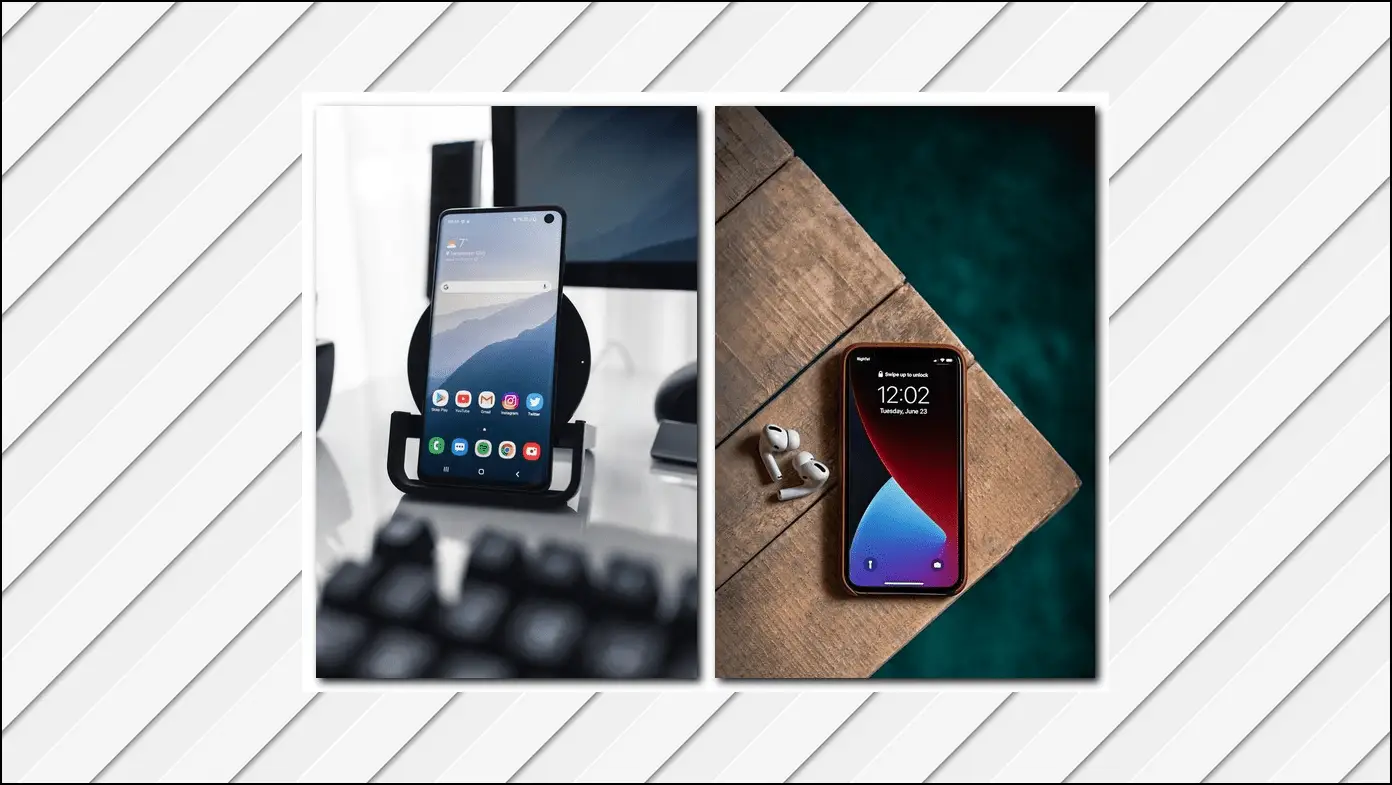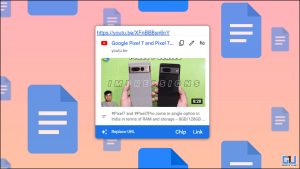두 장의 사진을 나란히 놓고 싶은 것은 업무용일 수도 있고 호기심 때문일 수도 있습니다. 어느 쪽이든, 이 설명에서는 다양한 플랫폼에서 쉬운 방법으로 사진을 병합할 수 있도록 도와드립니다. Windows, Mac, 온라인에서 두 장의 사진을 나란히 결합하는 다양한 기법을 보여드리겠습니다. 또한, WhatsApp 웹에서 사진, 텍스트, 이모티콘, 스티커를 편집하는 방법도 확인할 수 있습니다.
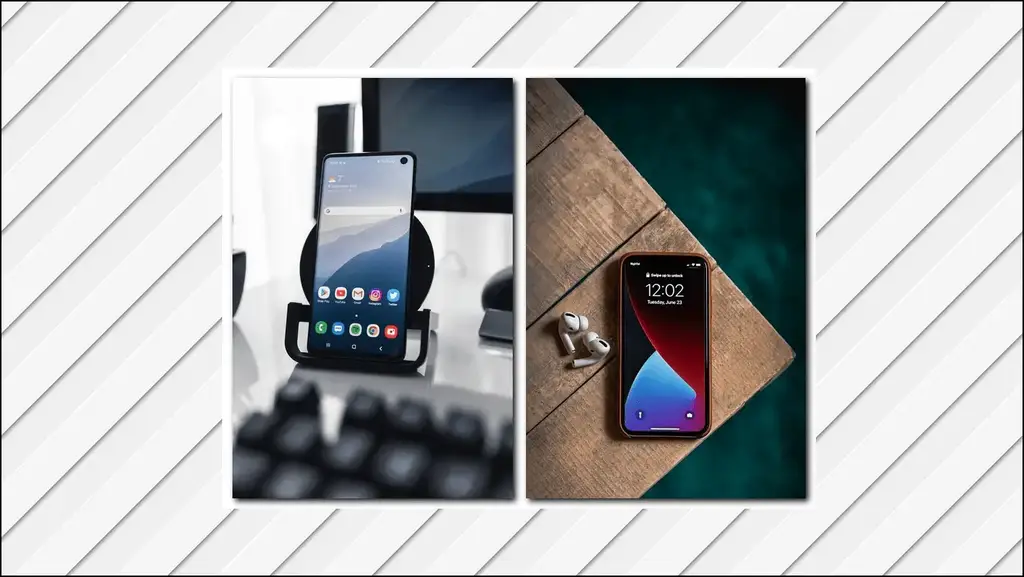
Windows, Mac, 웹에서 두 개의 이미지를 나란히 결합하는 방법은 무엇인가요?
목차
두 장의 사진을 결합하기 위해 복잡한 포토샵 절차를 거쳐야 했던 시대는 지났습니다. 오늘날에는 다양한 플랫폼에서 기본 또는 무료 타사 도구를 사용하여 쉽게 병합할 수 있습니다. 아래에서 이러한 방법을 살펴보겠습니다.
Microsoft 그림판 앱을 사용하여 두 사진 결합하기(Windows)
두 장의 사진을 나란히 결합하는 가장 쉬운 방법은 Microsoft 그림판 앱으로 이동합니다. 이 작업을 수행하는 방법은 다음과 같습니다:
1. 를 누릅니다. 창 키를 누르고 그림판 앱 을 검색하여 엽니다.
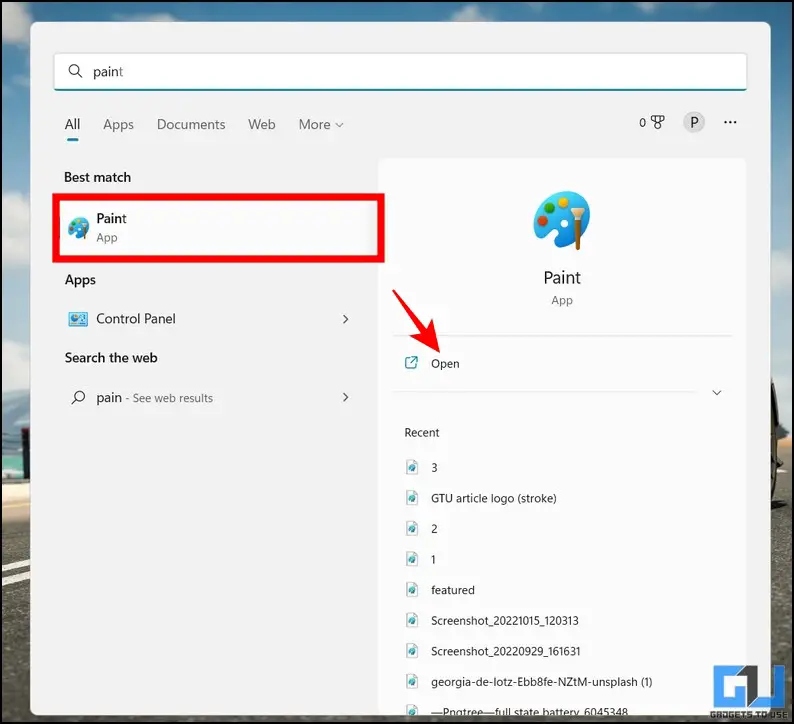
2. 그런 다음 Ctrl+O 핫키를 눌러 첫 번째 이미지를 열고 선택합니다.
3. 선택한 이미지가 그림판 앱에서 즉시 열립니다.
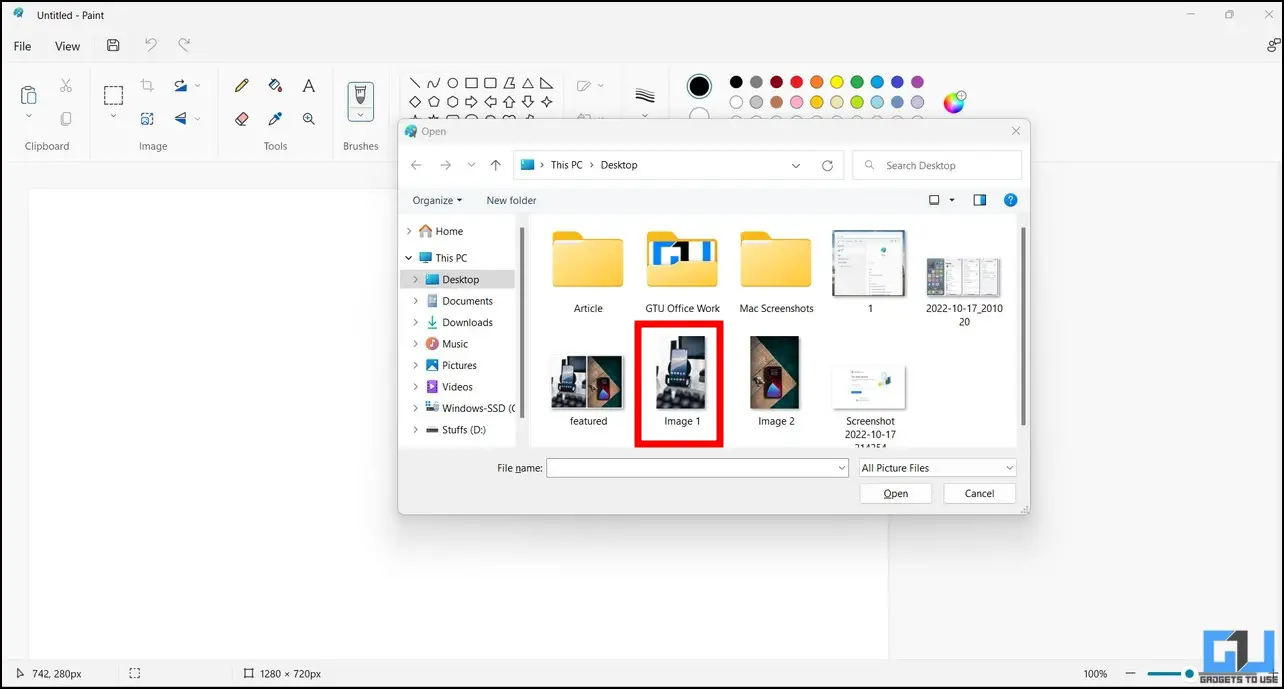
4. 드래그 사각형 크기 조정 아이콘 을 클릭하여 두 번째 이미지를 추가하는 데 필요한 빈 캔버스를 만듭니다.
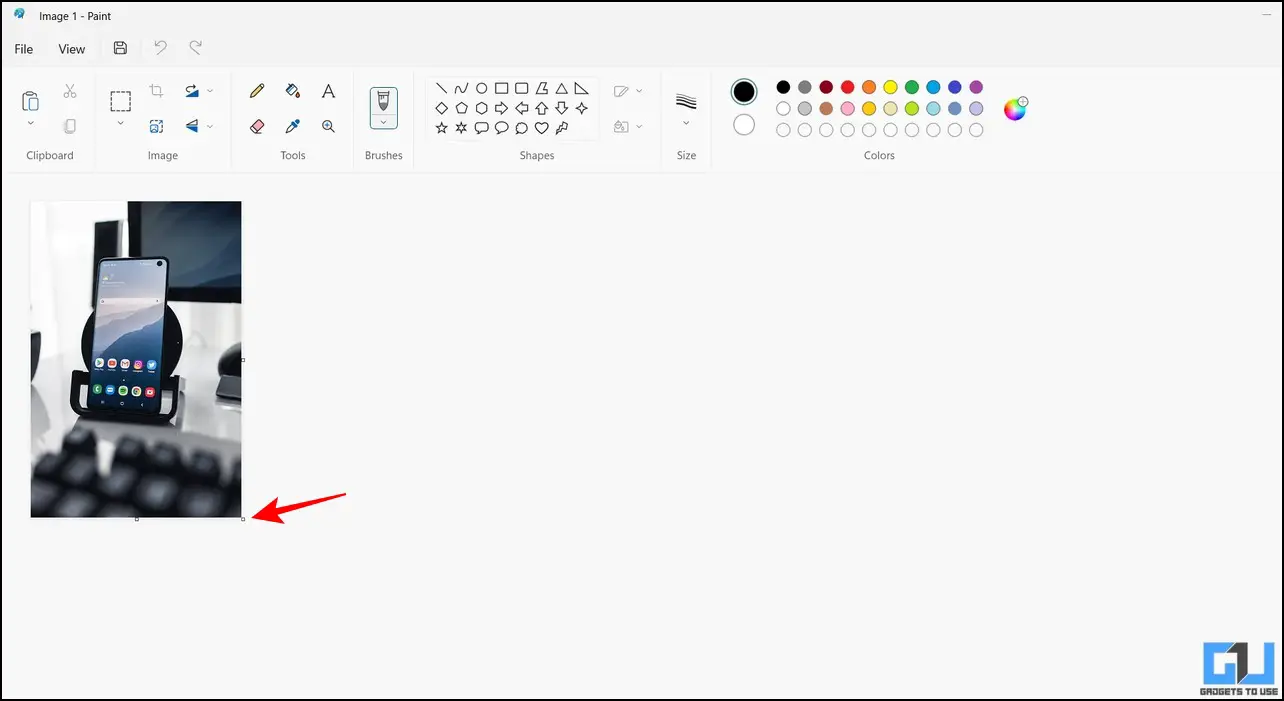
5. 두 번째 이미지를 추가하려면 화살표 버튼 아래의 붙여넣기 아이콘 을 클릭한 다음 가져오기 옵션을 선택합니다.
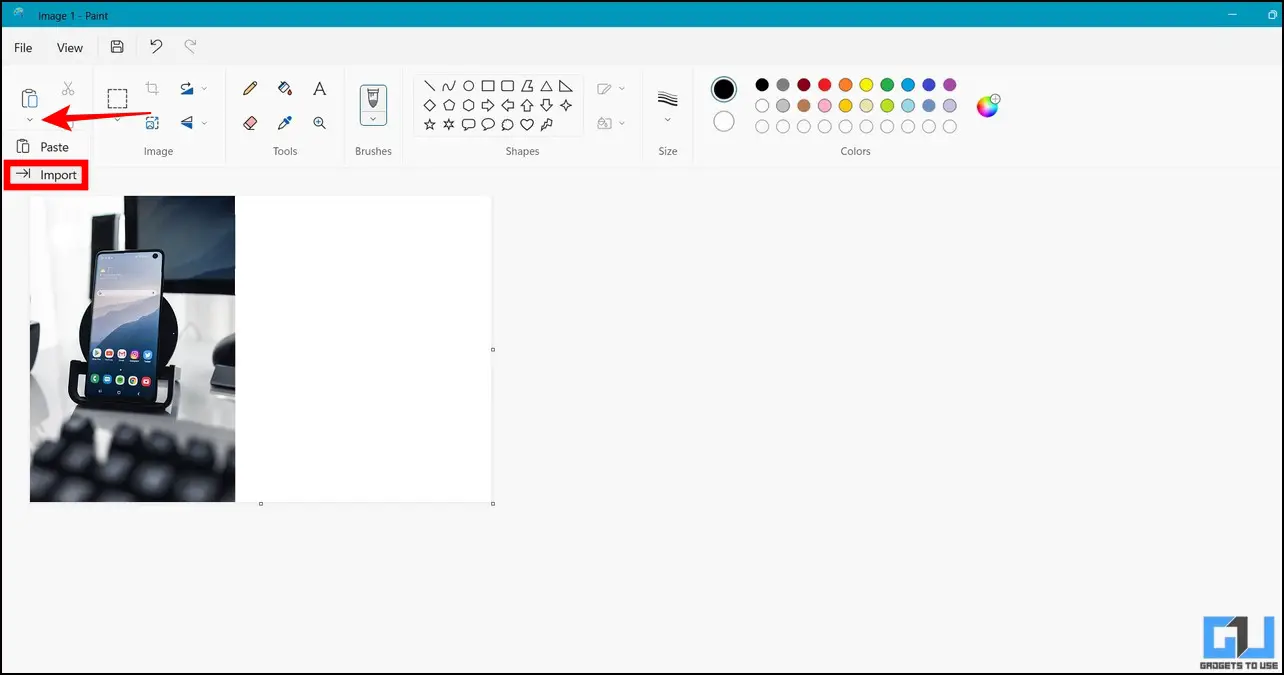
6. 원하는 두 번째 이미지를 선택하여 추가합니다.
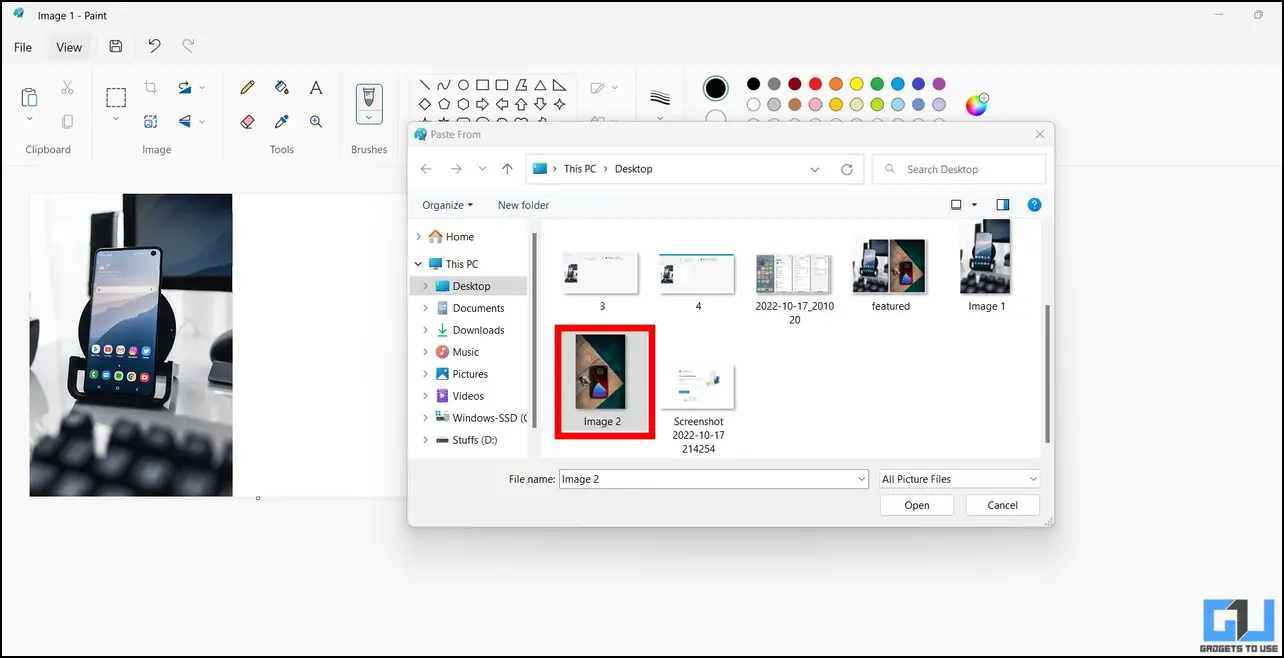
7. 마지막으로 빈 공간에 이미지를 재배치하고 Ctrl + S 단축키를 눌러 저장합니다.
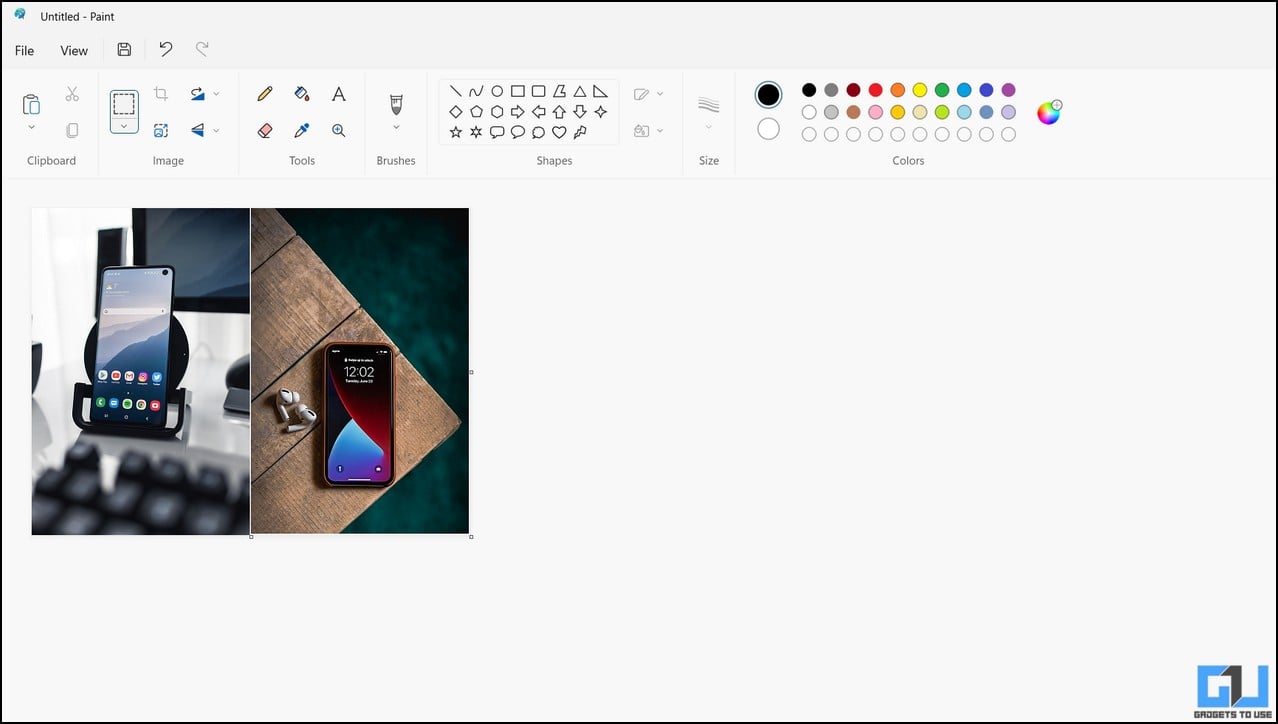
8. 원하는 이름과 이미지 형식을 선택하고 저장 버튼 을 클릭하여 결합된 이미지를 Windows PC로 내보냅니다.
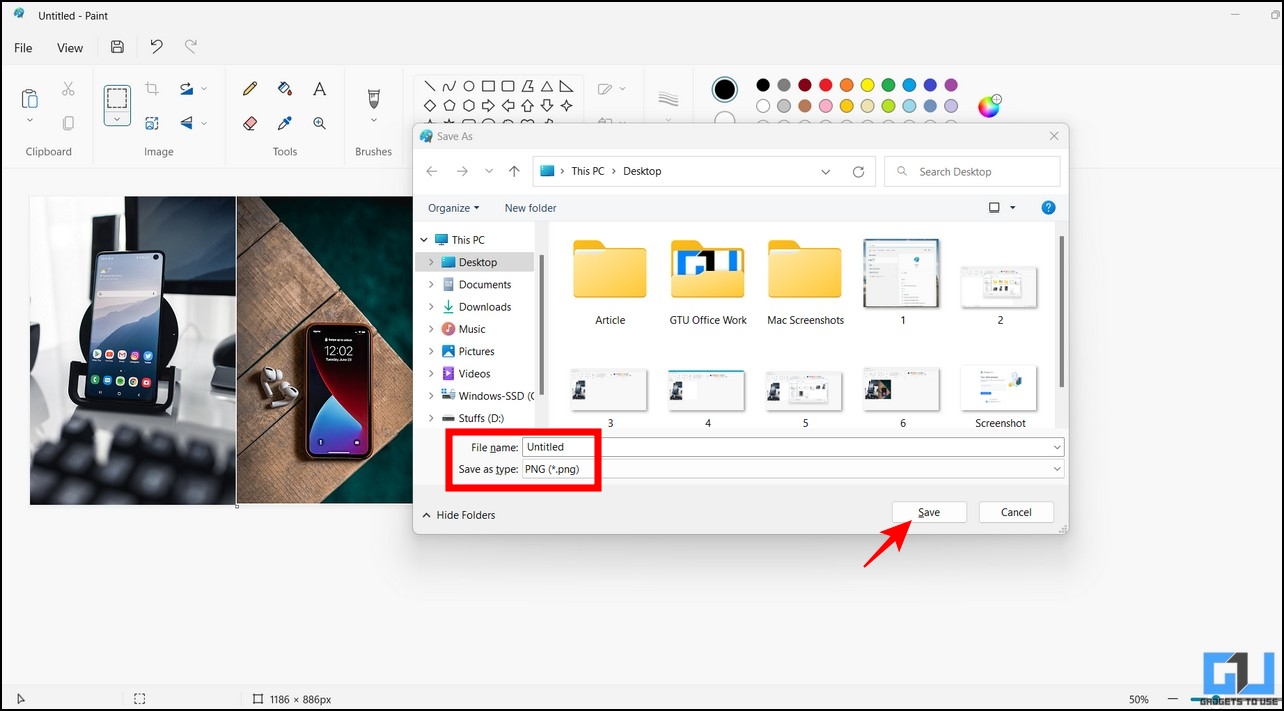
타사 소프트웨어를 사용하여 두 장의 사진을 나란히 병합하기(Windows)
기본 그림판 앱 외에도 다음과 같은 강력한 이미지 편집 소프트웨어가 많이 있습니다. FastStone 이미지 뷰어 및 두 이미지를 나란히 빠르게 결합할 수 있는 포토스케이프 X를 사용할 수 있습니다. FastStone 이미지 뷰어를 사용하여 이미지를 병합하는 방법을 살펴 보겠습니다:
1. 다음에서 FastStone 이미지 뷰어를 다운로드하여 설치합니다. 공식 웹사이트 를 다운로드하세요.
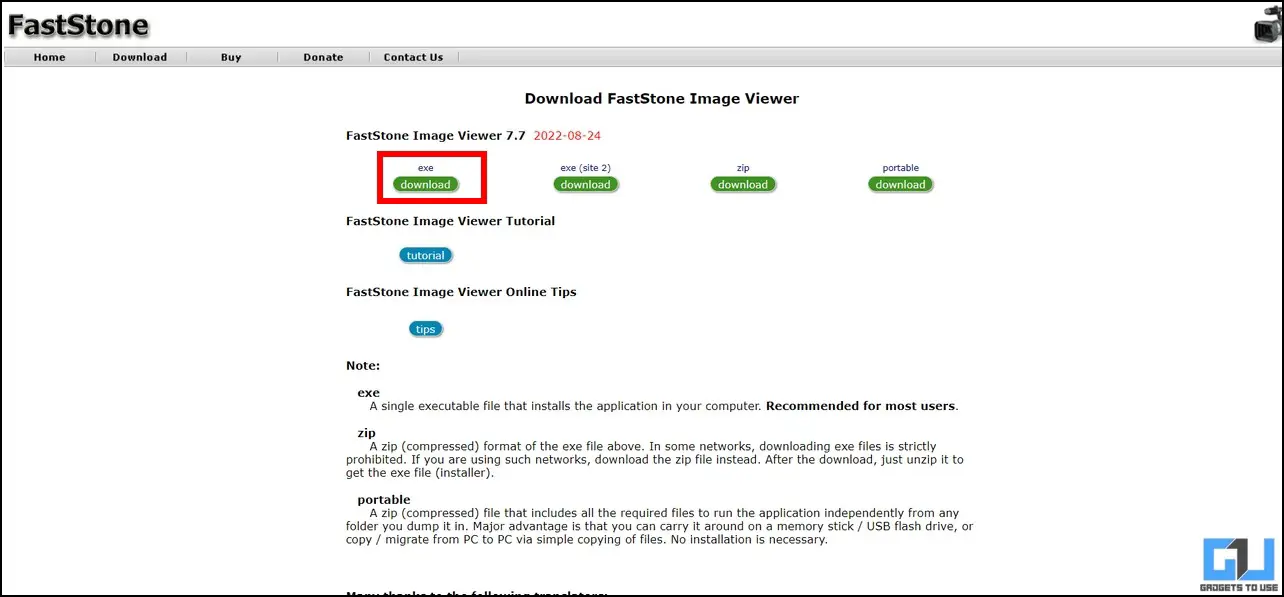
2. 다음, 마우스 오른쪽 버튼 을 마우스 오른쪽 버튼으로 클릭하고 FastStone 앱으로 엽니다.

3. FastStone 앱은 다음과 같은 기능을 제공합니다. 이미지 스트립 빌더 기능을 사용하면 한 번의 클릭으로 두 개 이상의 이미지를 나란히 결합할 수 있습니다. 이미지 스트립 빌더의 Alt + T 단축키를 눌러 엽니다.
4. 를 클릭합니다. 추가 버튼 을 클릭하여 두 번째 이미지를 선택합니다.

5. 마지막으로 원하는 방향, 즉 가로 또는 세로 방향을 선택하고 만들기 버튼 을 클릭하여 병합된 이미지를 생성합니다.
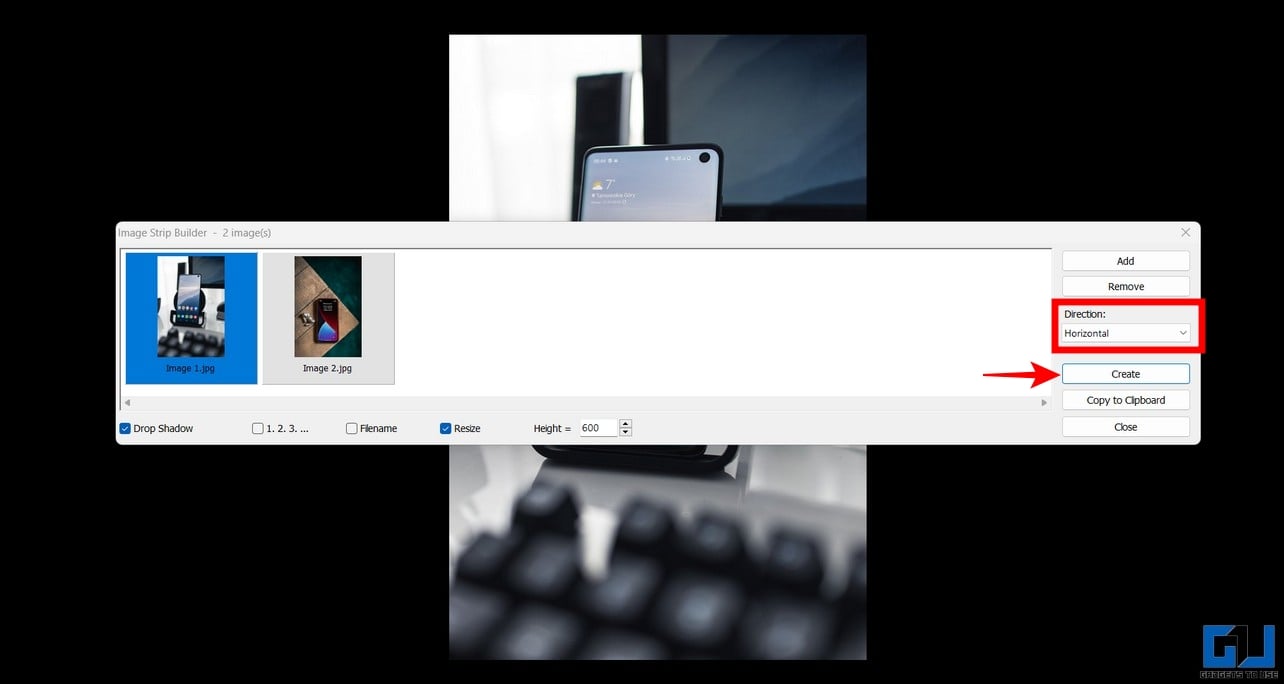
6. 결합된 이미지에 새 이름을 입력하고 저장 버튼 을 클릭하여 내보냅니다.
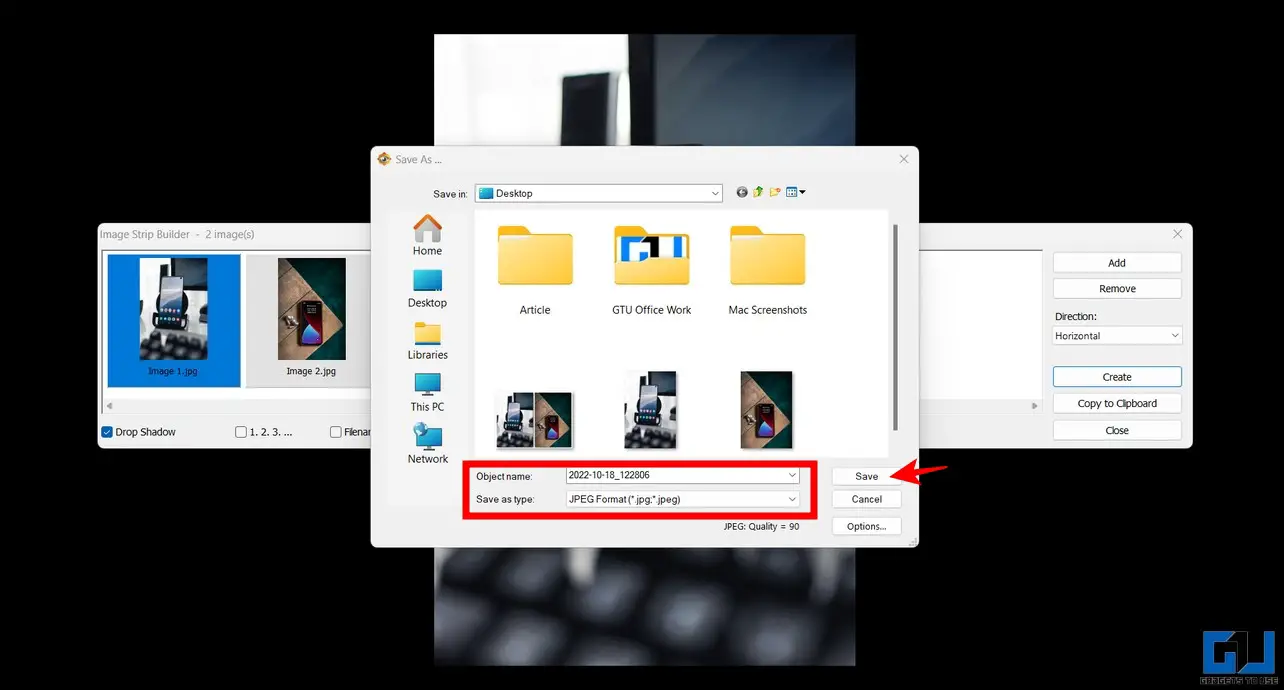
이미지 결합 단축키 활용하기(Mac)
Mac의 이미지 결합 바로 가기 는 두 장의 사진을 나란히 결합하는 방법을 찾고 있는 Macbook 사용자에게 필요한 단축키입니다. 이 단축키를 설치하면 오른쪽 클릭 컨텍스트 메뉴에서 바로 여러 이미지를 병합할 수 있습니다. 방법은 다음과 같습니다:
1. ‘이미지 결합 바로 가기‘ 를 사용하여 Mac에서 공식 웹사이트.
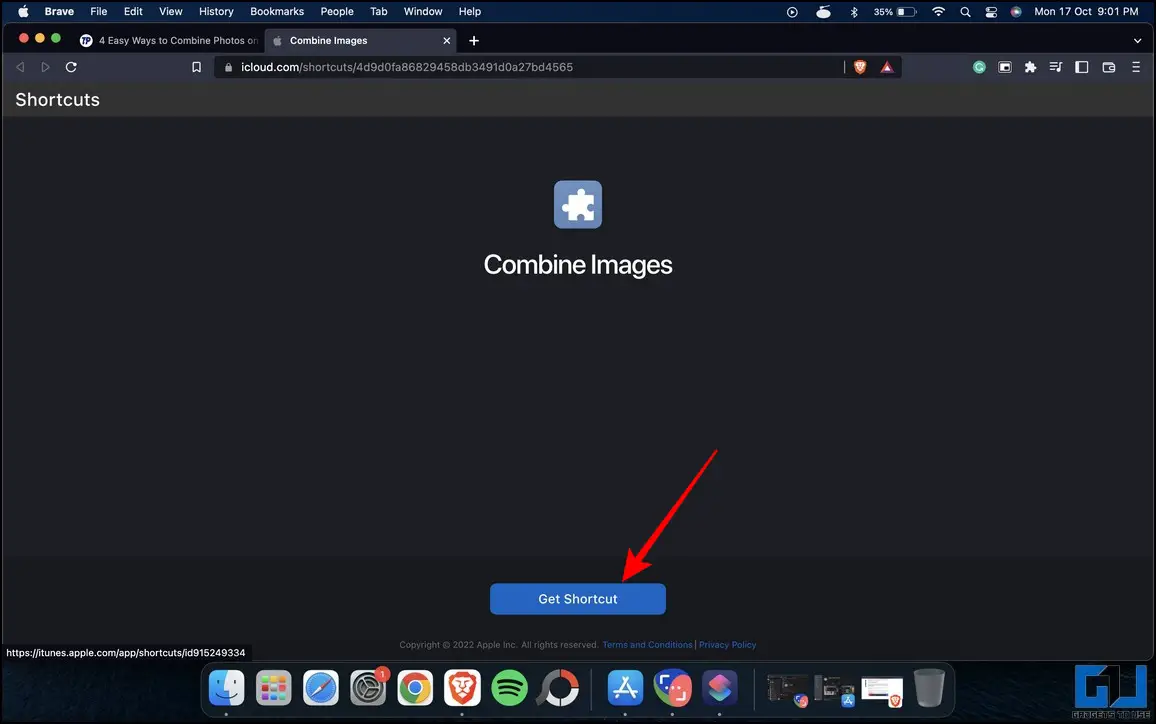
2. 그런 다음 바로 가기를 열고 바로 가기 추가 버튼을 클릭하여 시스템에 설치합니다.
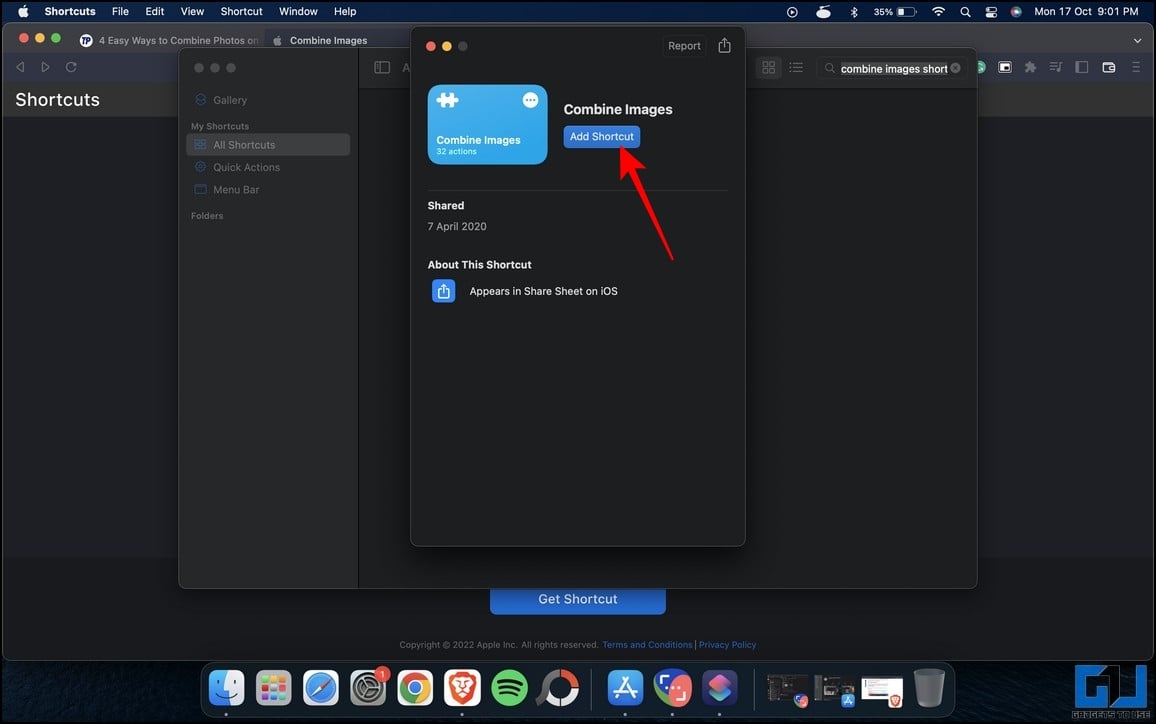
3. 설치된 바로 가기를 찾아서 열어 다음 용도로 사용할 수 있도록 설정합니다. 빠른 실행 바로 가기 세부 정보 버튼 아래에 있습니다.

4. 이제 원하는 이미지가 포함된 디렉터리로 이동하여 이미지를 선택합니다.
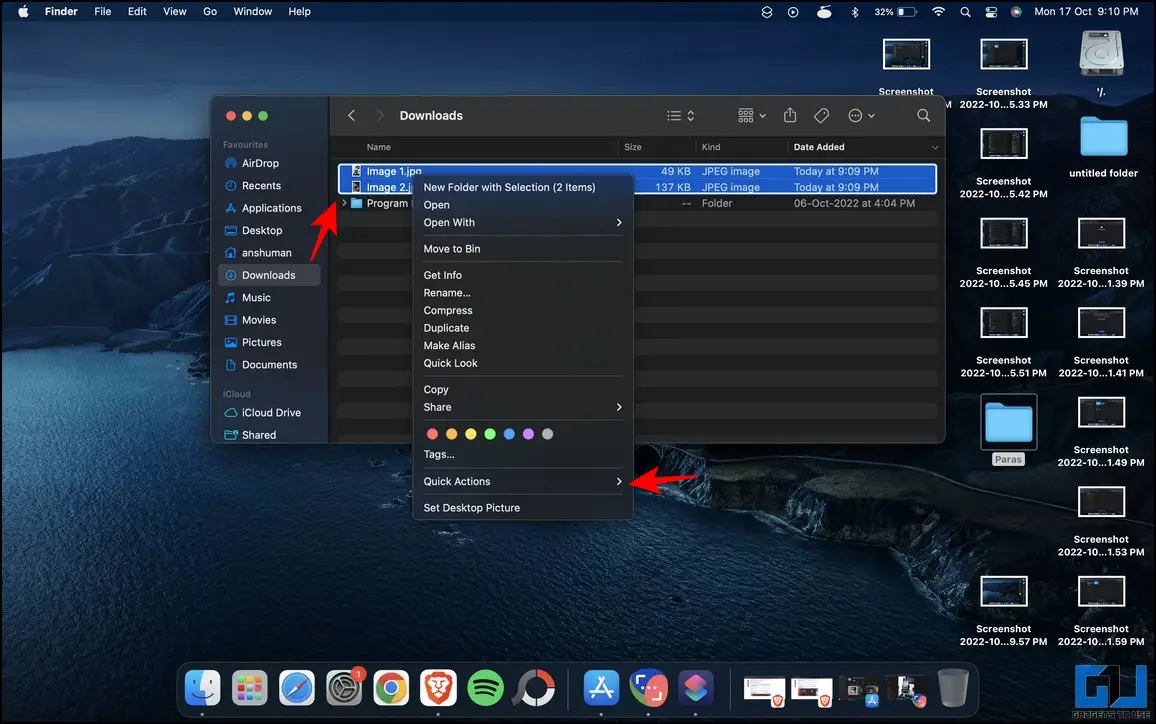
5. 마우스 오른쪽 버튼을 클릭하고 마우스 커서를 다음과 같이 가져갑니다. 빠른 작업 를 클릭하고 이미지 결합 바로 가기를 클릭하여 액세스합니다.
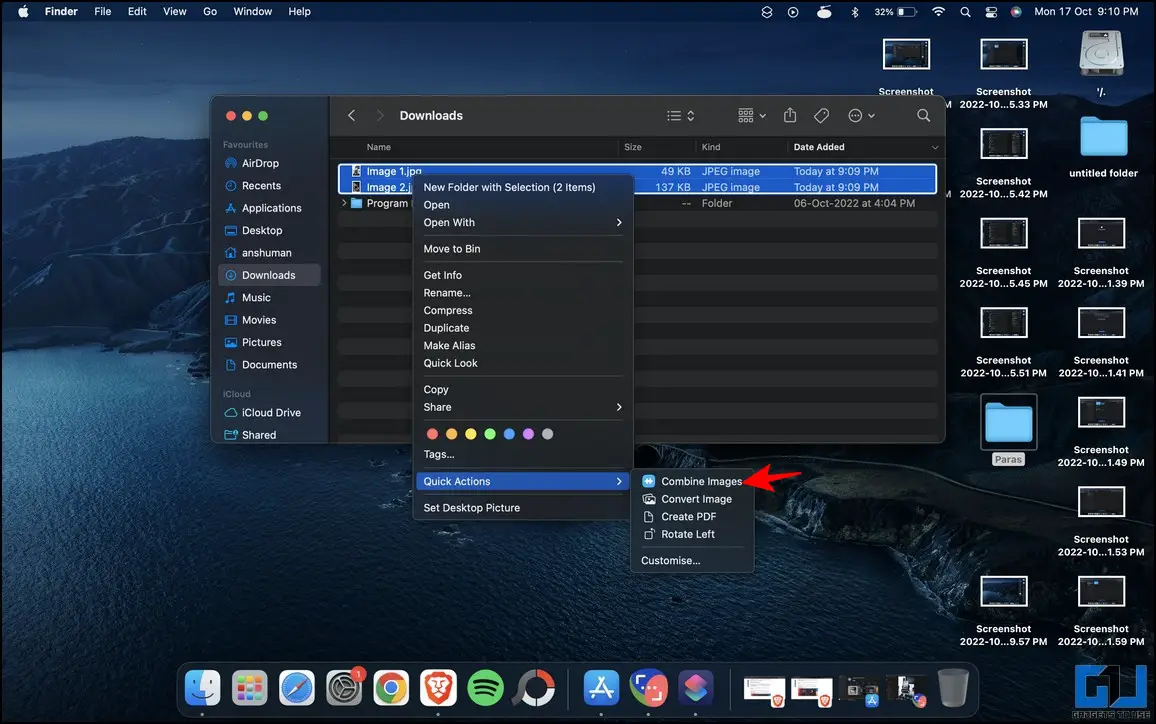
6. 조합 순서를 선택합니다, 시간순 또는 역순를 클릭하고 완료 버튼을 누릅니다.
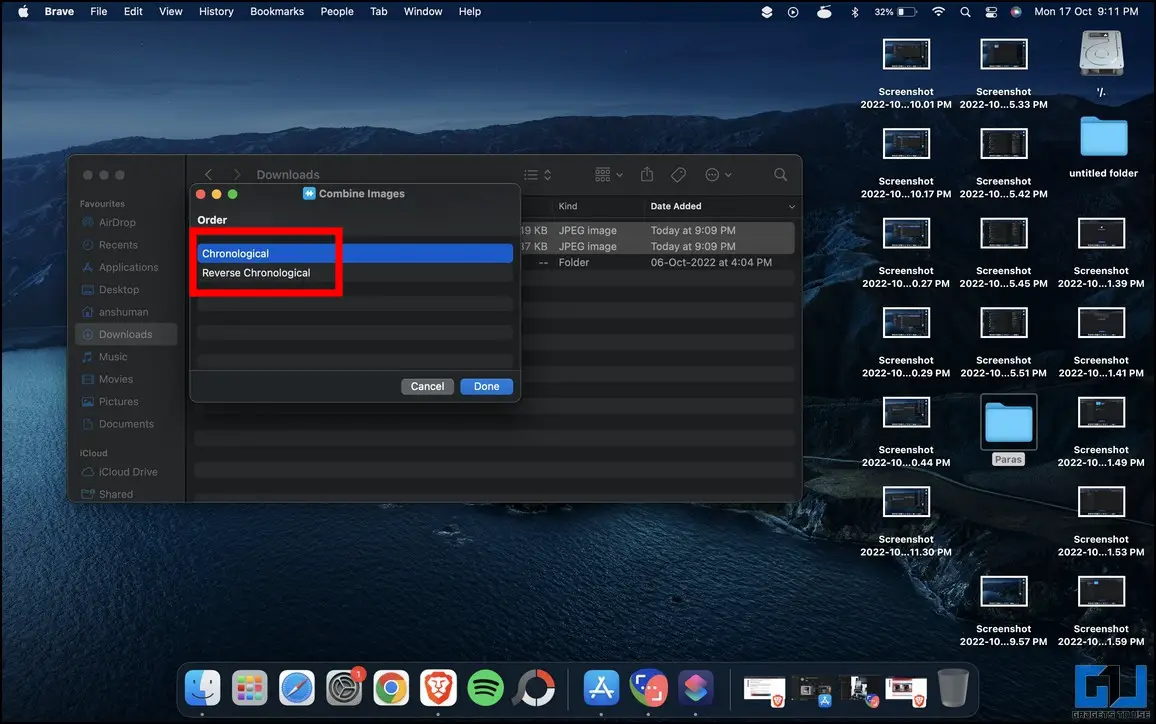
7. 또한, 원하는 이미지 간격 값입니다.
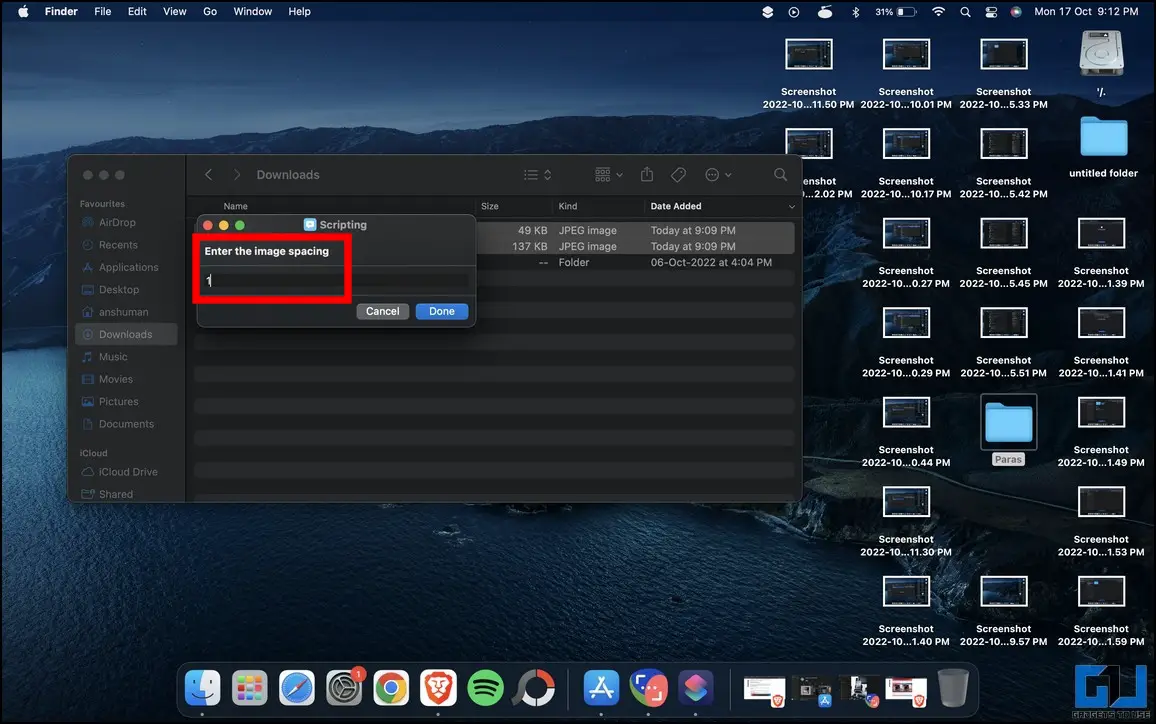
8. 마지막으로 선택한 이미지를 결합할 방향을 선택한 다음 완료 버튼 을 클릭하여 처리합니다.

끝났습니다! 이 단축키 방법을 사용하여 두 이미지를 나란히 결합하는 데 성공했습니다. Macbook의 인앱 옵션을 사용하여 저장할 수 있습니다.
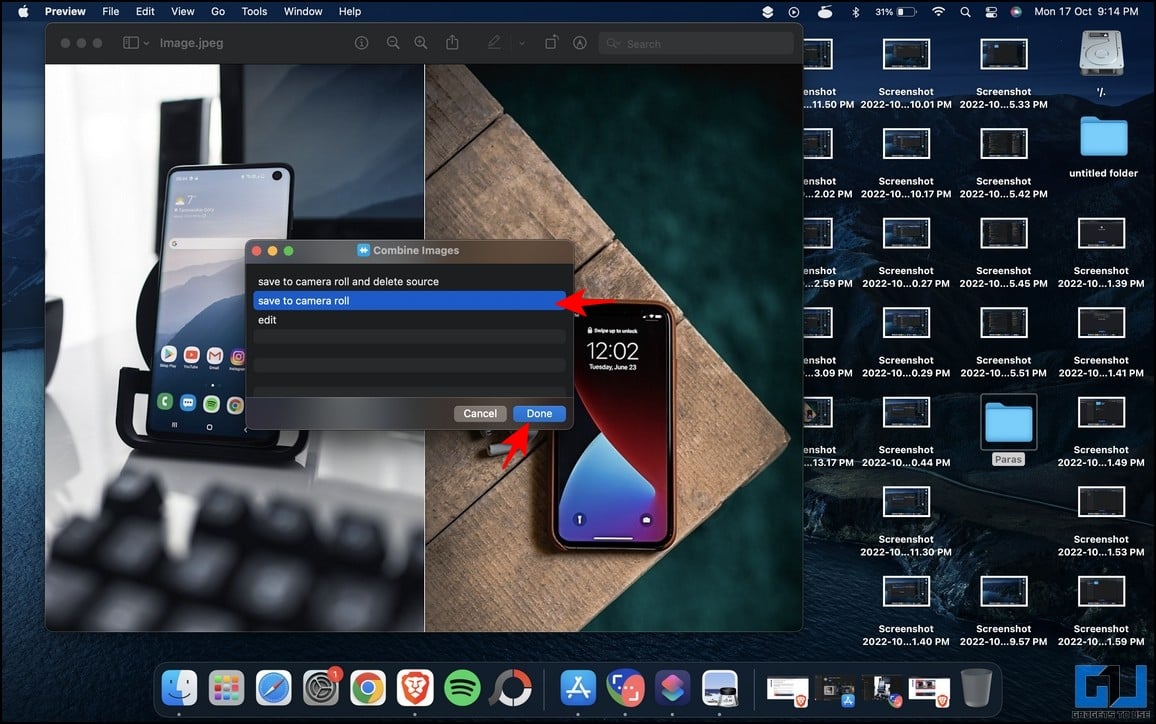
튜나칸 앱으로 두 장의 사진 결합하기(Mac)
Windows와 마찬가지로 macOS에서도 무료 타사 앱을 설치하여 두 개의 이미지를 나란히 결합할 수 있습니다. Mac의 튜나칸 앱 은 이 카테고리의 훌륭한 애플리케이션으로, 두 이미지를 쉽게 결합할 수 있는 기능을 제공합니다. 다음 단계를 따라하세요:
1. 설치 튜나칸 이미지 연결기 에서 Mac App Store 로 이동하여 설치된 앱을 실행합니다.
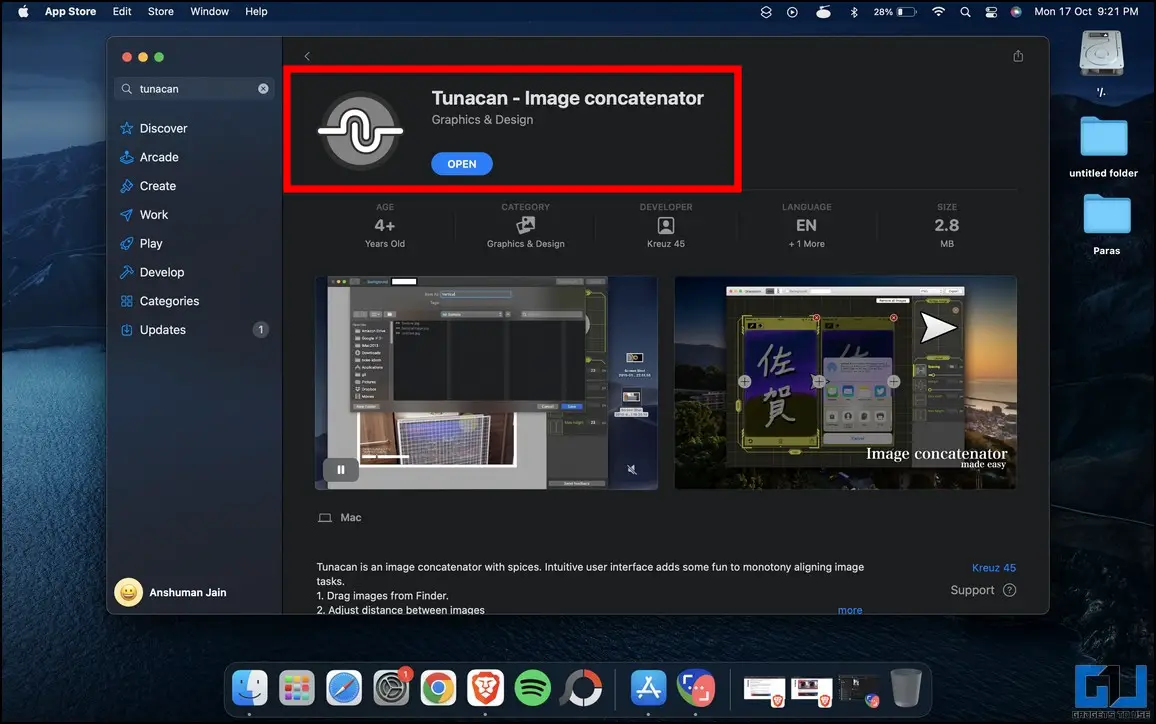
2. 그런 다음 + 아이콘 을 눌러 파인더 앱을 사용하여 두 이미지를 모두 선택합니다.
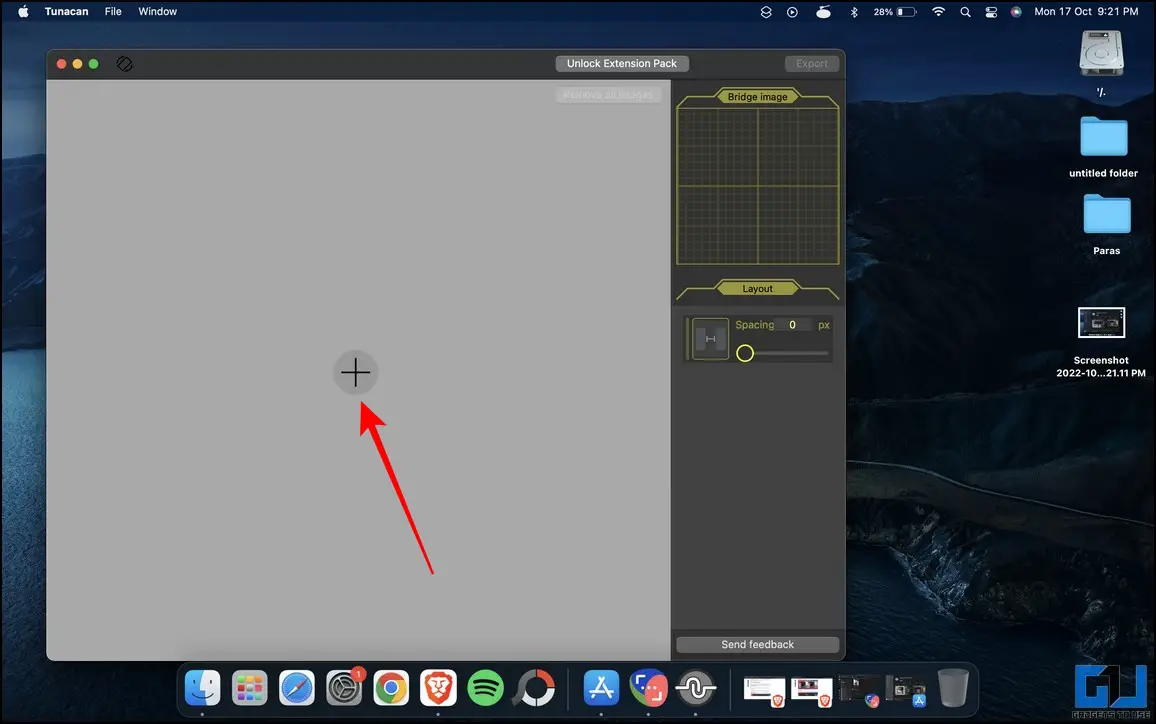
3. 앱이 선택한 사진을 자동으로 가로로 연결합니다.
4. 또한 다음을 사용하여 선택한 이미지 사이의 간격을 조정할 수도 있습니다. 간격 슬라이더 오른쪽에 있습니다.
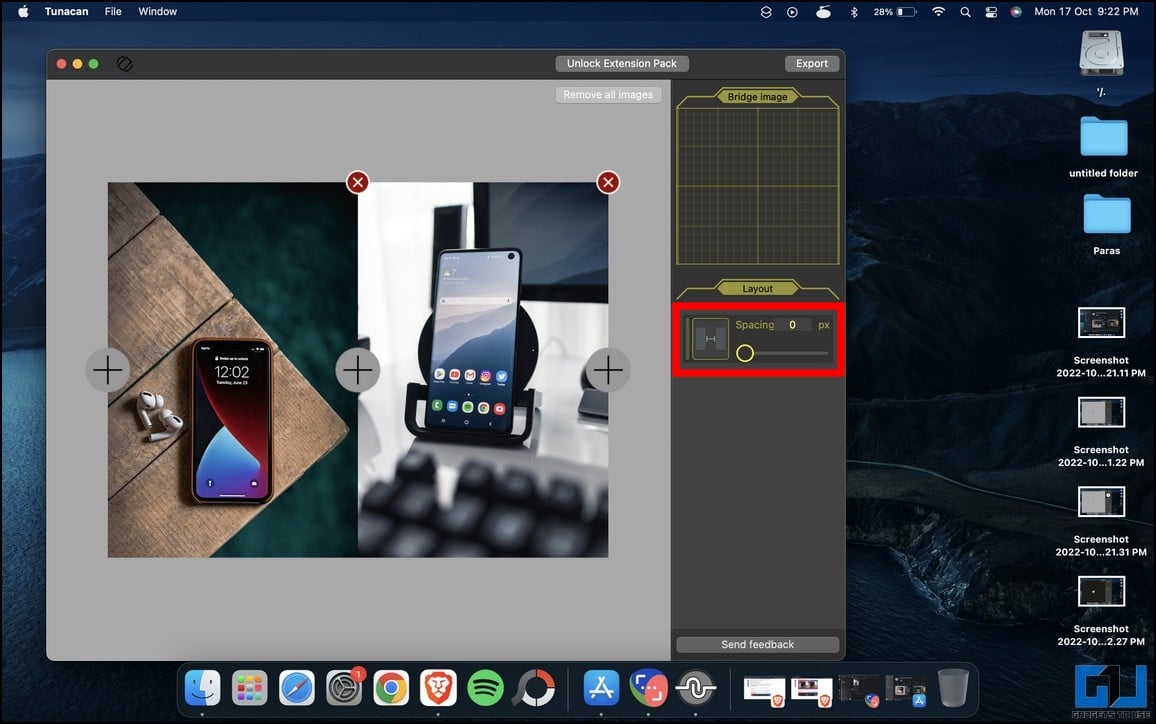
5. 완료되면 내보내기 버튼 을 클릭합니다.
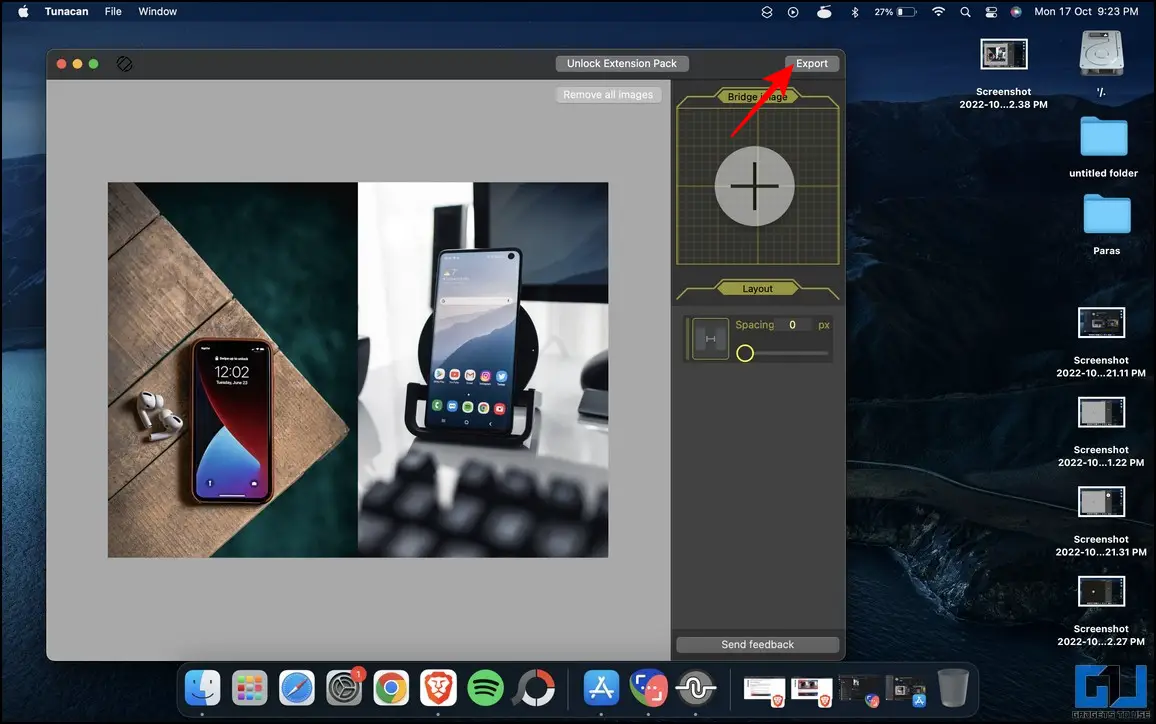
6. 마지막으로 편집한 이미지에 원하는 이름을 입력하고 저장 버튼.
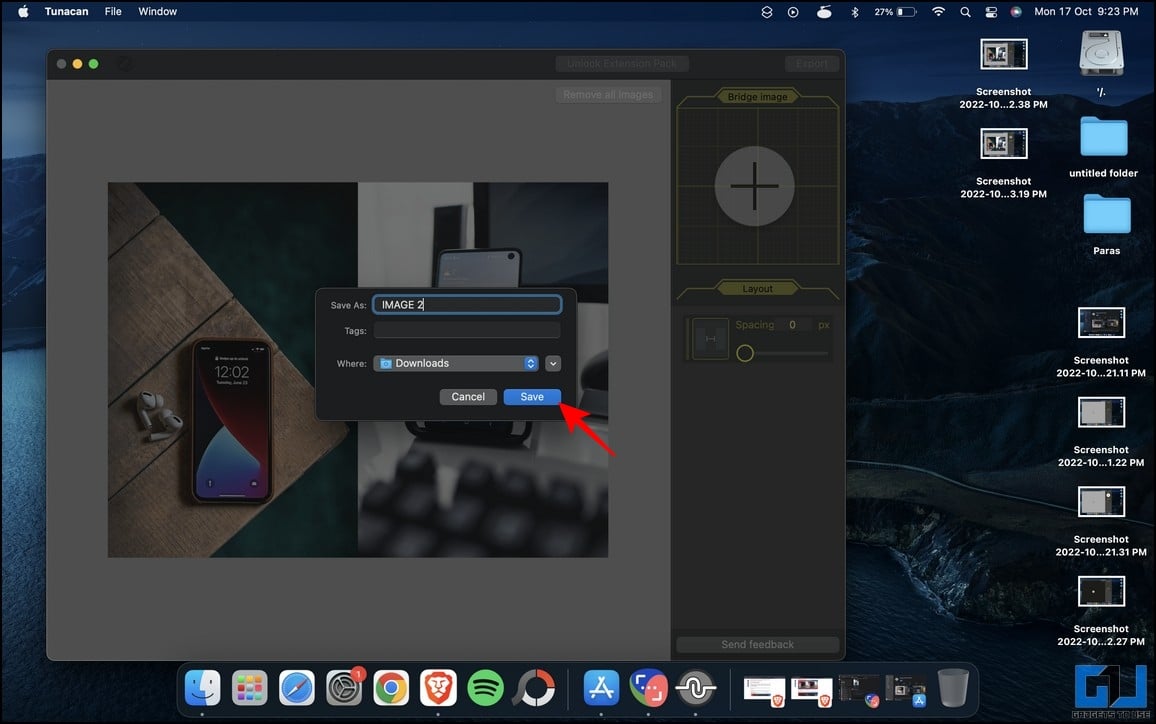
Google 문서도구 사용(온라인)
Google 문서도구에서 새로운 그리기 기능을 사용하여 두 개의 이미지를 결합할 수 있다는 사실을 알고 계셨나요? Google 문서 도구에서 이미지를 합치는 방법에 대한 자세한 가이드를 따라 두 장의 사진을 나란히 나란히 쉽게 결합하세요.
ImgOnline 도구를 사용하여 두 사진 결합하기(온라인)
시스템에 타사 앱을 설치하고 싶지 않다면 무료 온라인 도구를 사용하여 두 장의 사진을 병합할 수 있습니다. The ImgOnline 도구는 몇 번의 클릭만으로 두 장의 사진을 하나로 결합할 수 있는 효과적인 웹사이트 중 하나입니다. 이 작업을 수행하는 방법은 다음과 같습니다:
1. 로 이동합니다. 이미지 온라인 도구 를 사용하여 이미지를 업로드하고 파일 선택 버튼을 선택합니다.
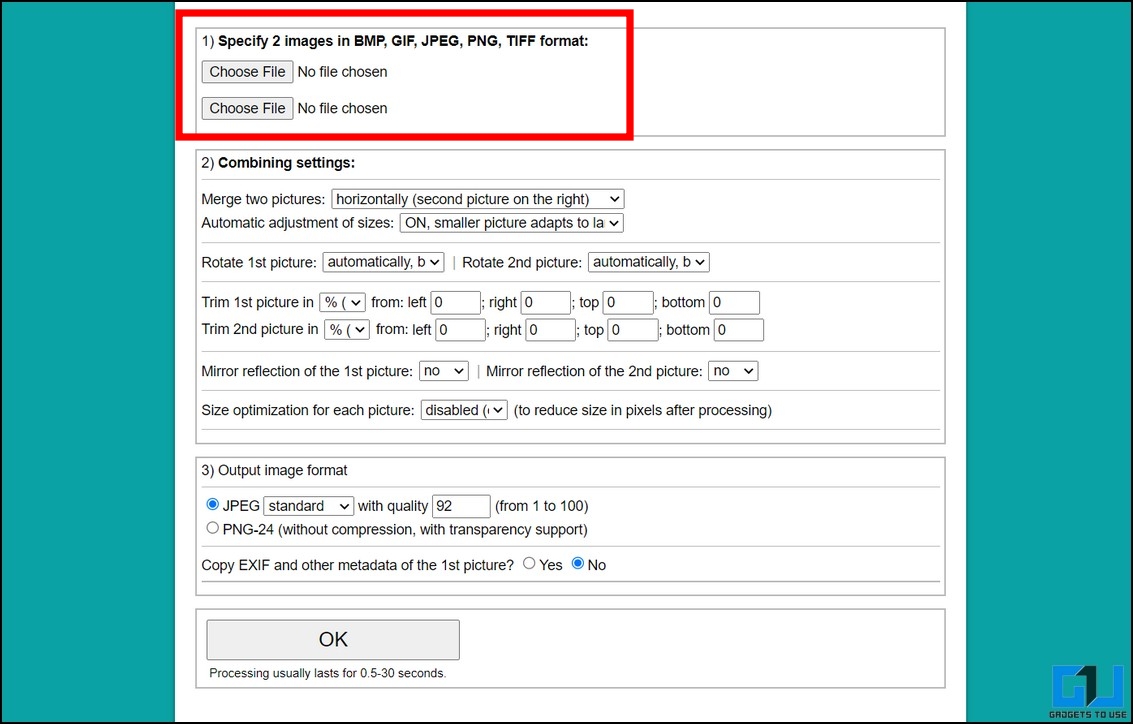
2. 그런 다음 원하는 방향 를 클릭하여 두 이미지를 병합하고 원하는 이미지 형식을 선택합니다.
3. 마지막으로 확인 버튼을 클릭하여 두 이미지를 나란히 결합합니다.
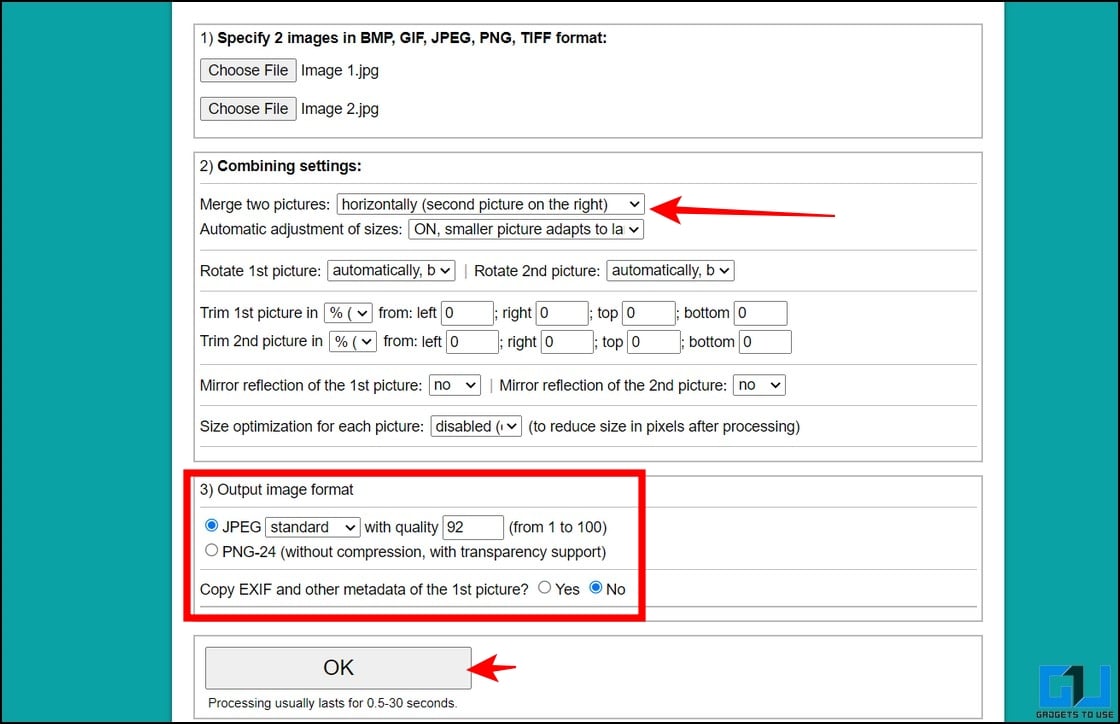
4. 4. 처리된 이미지 다운로드 버튼을 클릭하여 시스템에 저장합니다.
자주 묻는 질문
질문: 온라인에서 두 장의 사진을 하나의 프레임에 결합하는 방법은 무엇인가요?
A: Google 문서나 ImgOnline과 같은 무료 온라인 도구를 사용하여 두 장의 사진을 하나의 프레임에 편리하게 결합할 수 있습니다. 자세한 내용은 위의 단계를 참조하세요.
질문: 포토샵 앱 없이 두 장의 사진을 하나로 합칠 수 있나요?
A: 예, Windows PC를 사용하는 경우 Microsoft 페인트 또는 FastStone 이미지 뷰어, 포토스케이프 X 등과 같은 타사 도구를 사용하여 두 장의 사진을 결합할 수 있습니다. 반면, 이미지 결합 단축키와 튜나캔 앱은 Mac에서 널리 사용되는 대안입니다.
마무리
지금까지 서로 다른 플랫폼에서 두 장의 사진을 나란히 결합하는 방법을 알아봤습니다. 이 가이드가 동일한 작업을 수행하는 데 도움이 되었다면 유용하게 사용할 수 있는 친구들과 공유해 보세요. 아래에 링크된 다른 팁도 확인해 보시고, 더 유익한 설명이 담긴 가젯투유즈를 계속 지켜봐 주세요.
다음에 관심이 있으실 수도 있습니다:
- 안드로이드 폰에서 두 장의 사진을 결합하는 7가지 방법
- 모바일에서 Google 포토로 동영상을 편집하는 7가지 최고의 팁과 요령
- Windows 11/10에서 동영상 미리보기 이미지를 보고 변경하는 3가지 방법
- Android, iPhone에서 Instagram 릴용 동영상을 편집할 수 있는 최고의 무료 앱 5가지